Создание пользовательских колонок



Создание пользовательских колонок |
  
|
В T‑FLEX DOCs возможно также создание пользовательских колонок. Для добавления пользовательской колонки необходимо нажать на кнопку ![]() на вкладке Колонки окна Настройка окна. Откроется окно Формат колонки, в нём задаются наименование колонки и данные, которые будут отображаться в колонке. С помощью переключателя можно выбрать следующие варианты:
на вкладке Колонки окна Настройка окна. Откроется окно Формат колонки, в нём задаются наименование колонки и данные, которые будут отображаться в колонке. С помощью переключателя можно выбрать следующие варианты:
1.Значение параметра – указывается параметр объектов справочника или связанных с ним справочников, значения которого должны быть отображены в колонке.
2.Макрос – данные в колонке будут получены в результате работы макроса, выбранного из справочника "Макросы". В поле Метод указывается имя метода макроса, который должен быть запущен.
3.Формула – данные в колонке будут являться результатом применения формулы, которая задаётся в окне кода макроса.
4.Связь – указываются связанные объекты, параметры которых должны быть отображены в колонке.
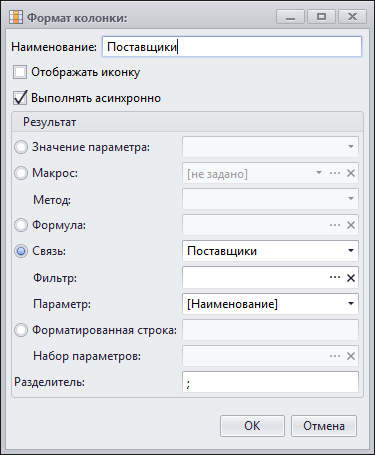
Дополнительно может быть выбран конкретный параметр объекта связанного справочника, а также задан фильтр. При применении фильтра в колонке будут отображаться значения только для тех объектов, которые соответствуют заданному условию.
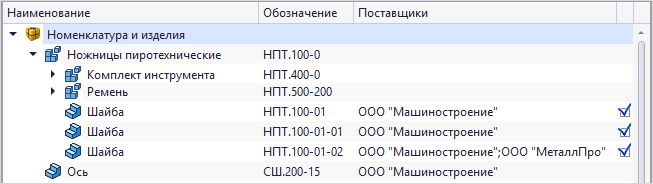
5.Форматированная строка – служит для отображения значений нескольких параметров в заданном виде.
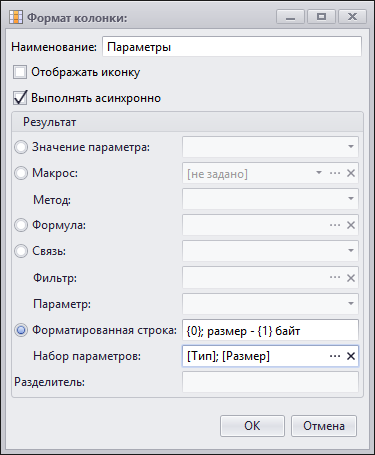
В поле Набор параметров с помощью кнопки ![]() формируется список параметров, значения которых будут отображены в колонке. Также указывается требуемый формат значений.
формируется список параметров, значения которых будут отображены в колонке. Также указывается требуемый формат значений.
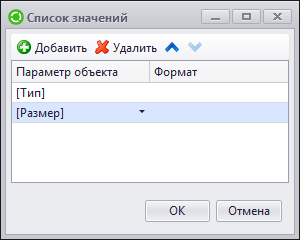
Затем в поле Форматированная строка вводится шаблон для отображения данных в колонке. В фигурных скобках { } указываются номера параметров из списка, начиная с 0.
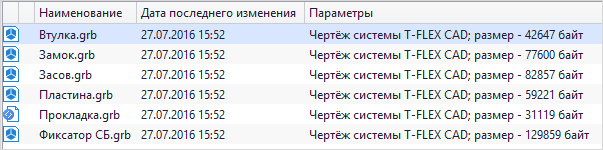
Если в пользовательской колонке отображается одновременно несколько значений, то в поле Разделитель указывается символ (или набор символов), который будет использоваться в качестве разделителя.
Для перехода на новую строку используется разделитель \r\n.
Для удаления пользовательской колонки служит кнопка ![]() , расположенная на вкладке Колонки окна Настройка окна.
, расположенная на вкладке Колонки окна Настройка окна.